Es ist frustrierend, wenn man den Zugang zu seinem X, ehemals Twitter-Konto, verliert. Die unzähligen Tweets, Direktnachrichten (DMs), Lesezeichen und Follower sind im Handumdrehen weg. Sie können zwar ein neues Profil erstellen, aber der Nachteil ist, dass Sie ganz von vorne anfangen müssen. Zum Glück müssen Sie sich keine Sorgen machen, dass Sie etwas verlieren, wenn Sie die Wiederherstellung von X-Konten kennen.
So können Sie den Zugang zu Ihrem Profil wiederherstellen, auch wenn Sie sich nicht mehr an Ihre Anmeldedaten erinnern. In den folgenden Anleitungen erfahren Sie Schritt für Schritt, wie Sie Ihr Profil erfolgreich wiederherstellen können.
Lesen Sie weiter, um zu erfahren, was Sie tun müssen, damit Ihnen nicht alle wertvollen Gespräche und Beiträge verloren gehen!

Inhaltsübersicht
X Twitter-Konto wiederherstellen: Anleitung zur Wiederherstellung des Zugangs durch Zurücksetzen des Passworts
Die gute Nachricht ist, dass Ihr Konto wiederhergestellt werden kann, wenn Sie die registrierte E-Mail-Adresse, Telefonnummer oder den Benutzernamen kennen. Folgen Sie dieser Anleitung zur Wiederherstellung des X-Twitter-Kontos, um den Zugang zu Ihrem X-Profil wiederherzustellen:
- Öffnen Sie X in einer neuen Registerkarte in Ihrem Desktop-Browser oder laden Sie die offizielle App herunter und öffnen Sie sie.
- Klicken Sie mit der linken Maustaste auf die Schaltfläche Anmelden im Desktop-Browser. Wenn Sie sich in der App befinden, sehen Sie die Schaltfläche " Anmelden". Tippen Sie auf diese Schaltfläche auf Ihrem Gerät.
- Klicken Sie mit der linken Maustaste auf die Schaltfläche Passwort vergessen?, um die Seite zur Wiederherstellung des Kontos auf der Plattform aufzurufen.
- Geben Sie Ihren X-Benutzernamen, Ihre registrierte Telefonnummer oder Ihre E-Mail-ID ein.
- X sendet einen Bestätigungscode an die registrierte Telefonnummer oder E-Mail-ID. Dies hängt davon ab, was Sie im vorherigen Schritt angegeben haben.
- Fügen Sie den Verifizierungscode von Ihrem Gerät oder Ihrer E-Mail-ID in das Textfeld ein. Tun Sie dies schnell, da der Code in 10 Minuten abläuft.
- Klicken Sie mit der linken Maustaste auf Absenden, und X prüft, ob Sie einen gültigen Prüfcode eingegeben haben.
- Wenn bei Ihnen alles in Ordnung ist, leitet die Plattform Sie auf die Seite zum Zurücksetzen des Passworts weiter. Geben Sie ein neues Passwort ein und melden Sie sich mit Ihren neuen Anmeldedaten bei Ihrem X-Konto an.
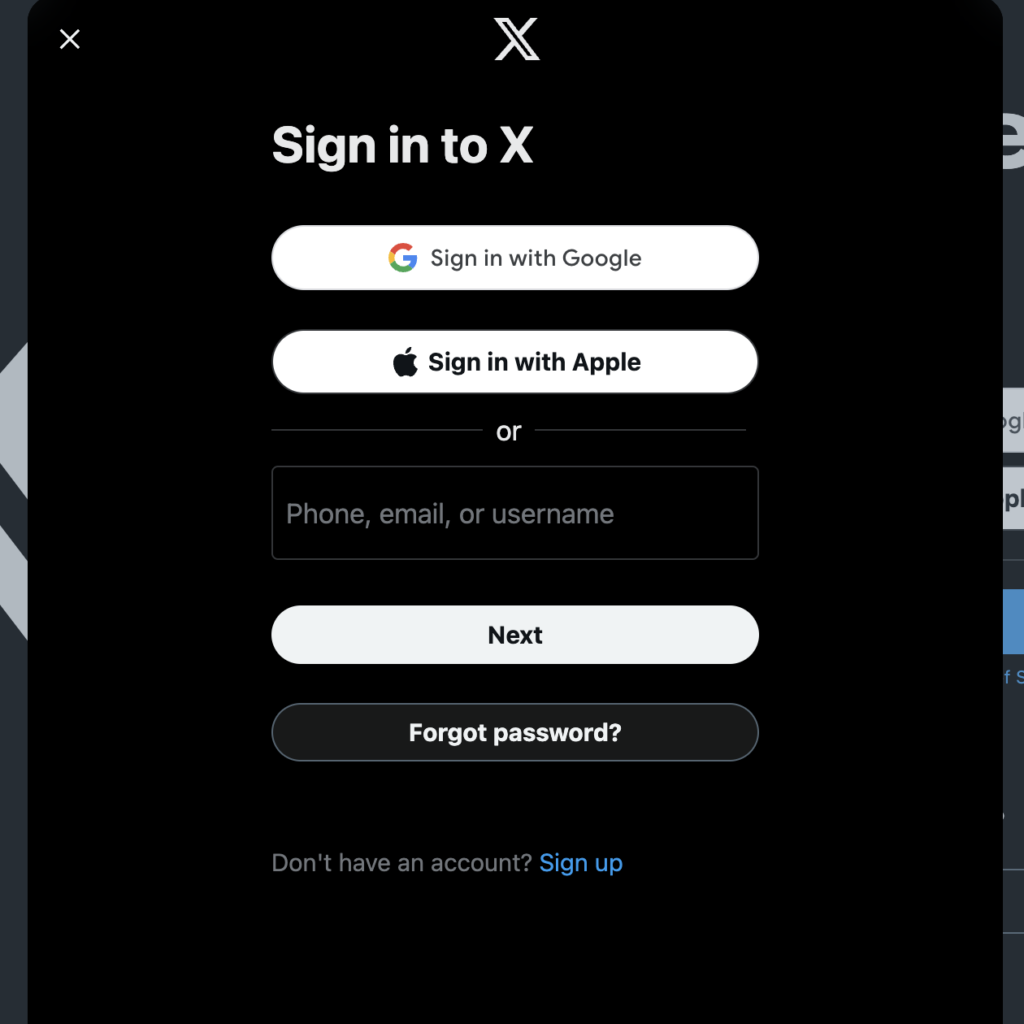
Wie Sie Ihr X-Konto mit Ihrem Benutzernamen wiederherstellen
Möglicherweise erinnern Sie sich nicht mehr an die E-Mail-ID oder Telefonnummer, wenn Sie Ihr X-Konto vor mehreren Jahren erstellt haben. Dies kann auch passieren, wenn Sie Ihre X-Anmeldedaten ändern. Was sollten Sie in dieser Situation tun?
Sie können immer noch ein X-Wiederherstellungskonto einrichten, wenn Sie sich an Ihren Benutzernamen erinnern. Der Benutzername oder Handle ist Ihre eindeutige ID, mit der andere Ihr Konto erwähnen. Er beginnt mit dem Symbol @ und kann bis zu 15 Zeichen enthalten.
Wenn Sie sich an diese Informationen erinnern können, ist es immer noch möglich, Ihr Profil wiederherzustellen. Hier erfahren Sie, wie Sie Ihr Konto nur mit Ihrem X-Benutzernamen wiederherstellen können:
- Gehen Sie in Ihrem Desktop-Browser zu X und klicken Sie mit der linken Maustaste auf die Schaltfläche Anmelden. Tippen Sie in der mobilen App auf die Schaltfläche Anmelden.
- Geben Sie Ihren X-Benutzernamen ein und klicken Sie auf die Schaltfläche Weiter.
- Klicken Sie auf die Schaltfläche Passwort vergessen? Sie befindet sich unter dem Textfeld Passwort im Desktop-Browser und unten links in der App.
- X bringt Sie zur Seite für die Wiederherstellung des Kontos. Geben Sie Ihr X-Handle oder Ihren Benutzernamen erneut ein und klicken Sie mit der linken Maustaste auf die Schaltfläche Weiter.
- Die Plattform wird Sie fragen, ob sie den Verifizierungscode an die verifizierte E-Mail-ID oder Telefonnummer senden soll. Manchmal werden Sie aufgefordert, die registrierte E-Mail-ID oder Telefonnummer erneut einzugeben.
- Holen Sie sich den Verifizierungscode von Ihrer E-Mail-ID oder Ihrem Smartphone und fügen Sie ihn ein.
- Sie müssen Ihr aktuelles Passwort zurücksetzen, um Zugang zu Ihrem Konto zu erhalten.
Hinweis: Diese Methode funktioniert nur, wenn Sie die registrierte E-Mail-ID oder Telefonnummer kennen oder darauf zugreifen können.
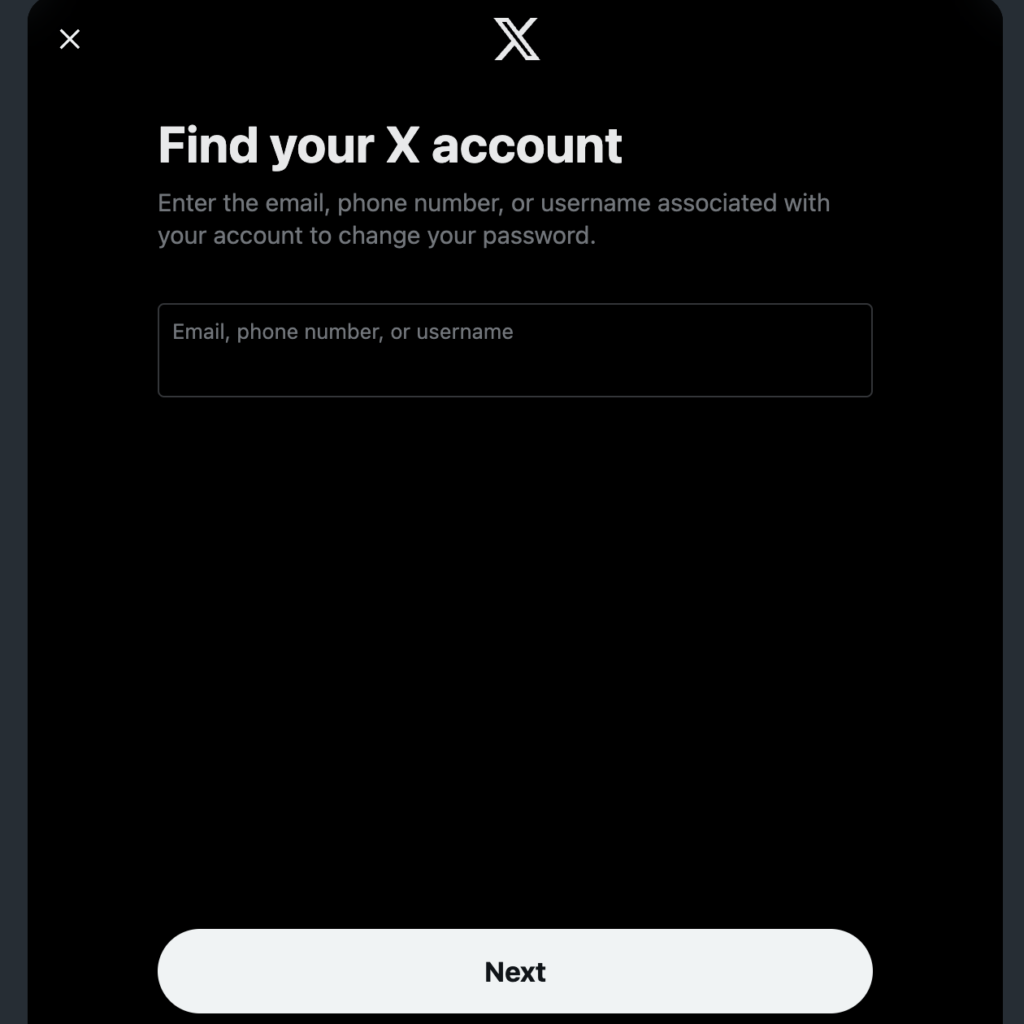
Können Sie Ihr X-Konto ohne Ihre E-Mail-ID oder Telefonnummer wiederherstellen?
Nein, Sie können Ihr X-Konto ohne Ihre E-Mail-ID oder Telefonnummer nicht wiederherstellen. Die Social Media-Plattform verwendet diese Informationen, um einen Verifizierungscode zu senden, der sicherstellt, dass Sie der Kontoinhaber sind.
Ohne diese Informationen kann die Plattform nicht sicher sein, ob es sich um Sie oder eine andere Person handelt, die sich als Sie ausgibt. Daher kann die Plattform Ihnen in dieser Situation nicht helfen. Die einzige Möglichkeit ist, ein neues X-Konto zu erstellen .

Wiederherstellung des Zugriffs auf Ihr X-Konto: 3 häufige Probleme, die auftreten können
Die Wiederherstellung des Zugriffs auf Ihr X- oder Twitter-Konto ist nicht immer reibungslos. Manchmal können Sie auf Probleme stoßen. Hier sind drei häufige Probleme, auf die Sie während dieses Prozesses stoßen werden:
- Die Plattform lässt Sie sich nicht anmelden, nachdem Sie Ihr Twitter-Passwortzurückgesetzt haben : Wenn Sie mehrmals erfolglos versuchen, sich anzumelden, lässt X Sie möglicherweise nicht in Ihr X-Profil eintreten. Die Plattform sperrt Ihr Konto als Sicherheitsmaßnahme. In diesem Fall müssen Sie mindestens 24 Stunden warten, bevor Sie versuchen, sich bei Ihrem X-Konto anzumelden. Wenn Sie weiterhin Probleme haben, wenden Sie sich umgehend an den X-Kundensupport.
- Sie erhalten die Verifizierungscodes nicht an Ihre Telefonnummer oder E-Mail-ID: Es kann zu Verzögerungen kommen, wenn X den Verifizierungscode sendet. Es kann einige Minuten dauern, bis Sie diesen einmaligen Code erhalten. Sie sollten die Plattform bitten, die Codes erneut zu senden.
- Sie können den Verifizierungscodenicht in Ihrer E-Mail-IDfinden : Die Plattform sendet den Verifizierungscode von der folgenden E-Mail-ID - info@x.com. Durchsuchen Sie alle Ordner in Ihrem Posteingang, einschließlich Spam, um zu sehen, ob Sie den Code erhalten haben. Wenn nicht, bitten Sie die Plattform, ihn erneut zu senden. Wenn Sie ihn immer noch nicht erhalten haben, wenden Sie sich an den Kundendienst von X.
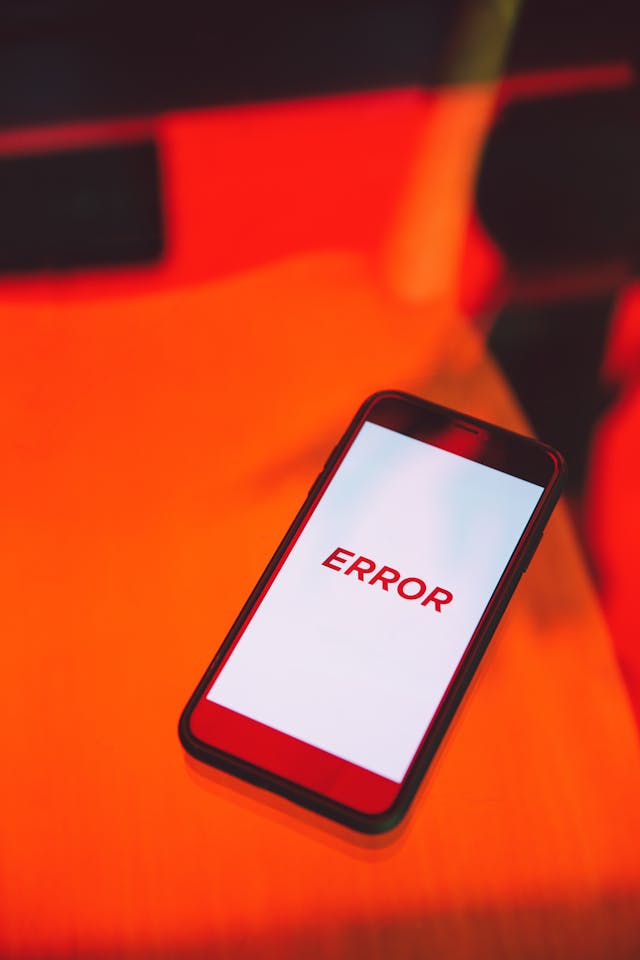
So kontaktieren Sie den X-Kundensupport, um Ihr Konto wiederherzustellen
Wenn Sie die oben genannten Anleitungen ausprobiert haben, Ihr Konto aber immer noch nicht wiederherstellen können, gibt es eine weitere Möglichkeit: Wenden Sie sich an den Kundendienst. Allerdings scheint es keine E-Mail-ID oder Telefonnummer zu geben, unter der man Kontakt aufnehmen kann.
Sie müssen das richtige Formular ausfüllen, und das Team der Plattform wird sich mit Ihnen in Verbindung setzen. Verwenden Sie diesen Leitfaden, um das Formular zur Wiederherstellung Ihres X-Kontos zu finden:
- Rufen Sie die Homepage von X in Ihrem Desktop- oder mobilen Browser auf.
- Klicken Sie mit der linken Maustaste auf die Schaltfläche Hilfe-Center unten auf der Seite.
- Scrollen Sie zum Ende der Seite Help Center und klicken Sie mit der linken Maustaste auf Kontakt. Diese Schaltfläche befindet sich im Abschnitt Hilfe.
- Öffnen Sie die Karte Probleme mit dem Kontozugang.
- Klicken Sie im Abschnitt Wie können wir Ihnen bei Ihrem Konto helfen? mit der linken Maustaste auf den Abwärtspfeil, um das Dropdown-Menü anzuzeigen.
- Wählen Sie Ich muss den Zugang zu meinem X-Konto wiederherstellen.
- Wählen Sie den Grund in dem Abschnitt Bitte erzählen Sie uns mehr.
- Sie müssen Informationen wie Ihre E-Mail-ID und Ihren Twitter-Benutzernamen angeben.
- Erläutern Sie Ihr Problem im Detail. Vermeiden Sie vage Beschreibungen, da dies Ihrem Fall nicht dienlich sein könnte.
Der Kundendienst von X wird Sie über die angegebene E-Mail-ID kontaktieren.

FAQ zur Wiederherstellung von X-Konten
In diesem Abschnitt erhalten Sie Antworten auf Fragen zur Kontowiederherstellung X.
Wie bekomme ich mein X-Konto zurück?
Sie können Ihr X-Konto wiederherstellen, indem Sie auf der Anmeldeseite der Plattform auf die Schaltfläche Passwort vergessen klicken. Das soziale Netzwerk fordert Sie auf, Ihre E-Mail-ID, Ihren Benutzernamen oder Ihre Telefonnummer anzugeben, um Ihr Profil wiederherzustellen.
sendet einen Verifizierungscode, den Sie eingeben müssen, um Ihr X-Passwort zurückzusetzen. Die andere Möglichkeit besteht darin, das Formular Probleme mit dem Kontozugang von X auszufüllen. Sie finden es auf der Seite Kontakt" der Plattform.
Wie kann man ein X-Konto mit einer Telefonnummer wiederherstellen?
Sie können ein X-Konto ohne Telefonnummer wiederherstellen, wenn Sie die registrierte E-Mail-ID kennen. Der Verifizierungscode für den Zugriff auf Ihr Profil wird auf dieser E-Mail-ID angezeigt. Nachdem Sie sich verifiziert haben, können Sie Ihre Anmeldedaten zurücksetzen.
Wie finde ich meinen X-Benutzernamen?
Sie können Ihren X-Benutzernamen finden, indem Sie die registrierte E-Mail-ID überprüfen, d. h. die E-Mail, mit der Sie Ihr Konto erstellt haben. Suchen Sie nach E-Mails von X, und Sie werden Ihren Benutzernamen im Textkörper sehen. Oder suchen Sie nach E-Mails von info@x.com, in denen Ihr Handle erwähnt wird.
Wie können Sie Ihr X-Konto ohne Ihr Passwort wiederherstellen?
Sie können Ihr X-Konto ohne Ihr Passwort wiederherstellen, wenn Sie sich an die E-Mail-ID, den Benutzernamen oder die Telefonnummer erinnern. X überprüft, ob Sie der Kontoinhaber sind, indem es einen Bestätigungscode sendet. Nachdem Sie diese Informationen mitgeteilt haben, können Sie Ihr Passwort ändern.
Verwenden Sie TweetDelete, um Ihr X-Konto nach der Wiedererlangung des Zugriffs zu löschen
Wie bereits erwähnt, müssen Sie die Informationen kennen, die Sie bei der Registrierung Ihres Kontos auf X verwendet haben.
Nachdem Sie wieder Zugang zu Ihrem X-Profil erhalten haben, sollten Sie sich ansehen, was auf Ihrer Profilseite steht. Dies ist zwingend erforderlich, vor allem, wenn Sie den Zugang aufgrund von bösen Akteuren verloren haben.
Es kann sein, dass einige Beiträge Spam oder bösartige Links enthalten, was sich auf Ihren Ruf bei Ihren Followern auswirken wird.
Was ist, wenn Sie den Zugang verloren haben, weil Sie sich nicht mehr an Ihre X-Anmeldedaten erinnern konnten? In diesem Fall müssen Sie trotzdem Ihr Profil überprüfen. Sie könnten Beiträge mit kontroversen, unsensiblen, beleidigenden oder hasserfüllten Inhalten finden.
Was, wenn Sie nichts finden können, was Ihre Glaubwürdigkeit beeinträchtigt? Nun, Sie sollten wissen, dass X nur 3.200 Ihrer letzten Beiträge anzeigt. Ihre älteren Tweets werden archiviert. Daher werden sie auf deiner Profilseite nicht angezeigt.
Wenn Sie mehrere X-Beiträge löschen oder Ihre älteren Inhalte überprüfen müssen, werden Sie feststellen, dass X mehrere Mängel aufweist.
Zum Glück bietet TweetDelete mehrere Möglichkeiten, Ihre alten Beiträge zu finden und sie schnell zu löschen. Es gibt einen benutzerdefinierten Filter, um Ihre Tweets nach Alter, Art des Tweets und Schlüsselwörtern zu finden. Nachdem Sie eine Liste der Beiträge erstellt haben, können Sie diese mit der Funktion zum Massenlöschen von Tweets von Ihrer Profilseite entfernen.
Sie können diesen Prozess vereinfachen, indem Sie die Aufgabe "Tweets automatisch löschen" ausführen. Sie erfordert Schlüsselwörter, Datumsbereiche und Hashtags, um bestimmte Beiträge schnell zu entfernen. Sie können auch auf bestimmte Arten von Beiträgen abzielen, z. B. Reposts, Antworten und Zitate.
Außerdem gibt es die Funktion "Likes löschen", mit der du deine Likes von jedem Tweet auf der Plattform löschen kannst.
Verwende TweetDelete noch heute, um unerwünschte Tweets nach einer X-Konto-Wiederherstellung zu entfernen!










